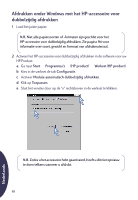HP Deskjet 950/952c (Multiple Language) Two Sided Printing Accessory Users Gui - Page 92
dubbelzijdig afdrukken in de printer is aangebracht
 |
View all HP Deskjet 950/952c manuals
Add to My Manuals
Save this manual to your list of manuals |
Page 92 highlights
Als er zich een papierstoring in het HP-accessoire voor dubbelzijdig afdrukken voordoet: N.B. Deze methode is niet van toepassing op OfficeJet producten. 1 Zet het HP product uit. 2 Druk op de knop op de bovenzijde van het HP-accessoire voor dubbelzijdig afdrukken en zet de toegangsklep omlaag. 3 Trek het vastgelopen papier uit het accessoire en sluit vervolgens de toegangsklep. 4 Zet het HP product weer aan. 5 Druk uw document opnieuw af. Tips voor het oplossen van problemen - Windows Als u met Windows werkt en het niet mogelijk is de optie Automatisch in de tab Functies te selecteren wanneer het HP-accessoire voor dubbelzijdig afdrukken in de printer is aangebracht: 1 Activeer het HP-accessoire voor dubbelzijdig afdrukken opnieuw in de software voor uw HP product (zie pagina 88). 2 Druk het document nogmaals af (zie pagina 88 en 89). Als u met Windows werkt en Dubbelzijdig afdrukken is geselecteerd, maar er slechts op één zijde van het papier wordt afgedrukt: 1 Breng het HP-accessoire voor dubbelzijdig afdrukken opnieuw aan (zie pagina 87). 2 Controleer in de tab Functies of u Dubbelzijdig afdrukken hebt ingeschakeld (zie pagina 88). 3 Druk het document nogmaals af (zie pagina 88 en 89). 4 Als het document nog steeds op één zijde van het papier wordt afgedrukt, moet u nagaan of u het juiste formaat afdrukmateriaal (zie pagina 94) in uw softwareprogramma hebt geselecteerd. Druk uw document vervolgens opnieuw af. 92 Nederlands